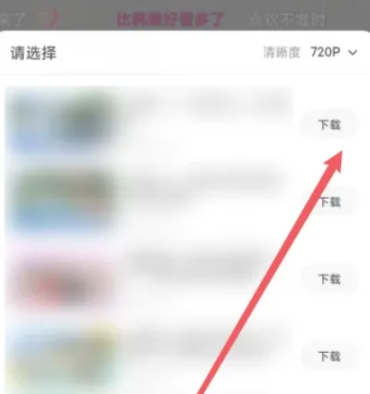Win11没有wifi选项怎么办 Win11任务栏没有wifi图标解决方法
来源:小编整理 | 时间:2024-04-04 20:37:56 | 阅读:164
Win11没有wifi选项怎么办?最近有小伙伴给电脑升级了win11系统后,想要联网使用,结果发现win11上面的wifi选项功能消失了不知道应该要怎么处理,其实操作很简单下面小编就把Win11任务栏没有wifi图标解决方法跟大家分享,希望能够对大家有所帮助
Win11任务栏没有wifi图标解决方法
1、首先右键点击下方任务栏空白处,选择“任务栏设置”,打开任务栏设置后,在左侧边栏中找到并点击“任务栏”。

2、在右侧的通知区域下点击“选择哪些图标显示在任务栏上”。

3、然后在其中找到网络,将它右侧的开关设置为“开”,如图所示即可。

以上就是小编为大家带来的Win11任务栏没有wifi图标解决方法,感谢大家的阅读!
热门手游
更多-
- 星际穿越模拟器 V1.0.02 安卓版
- | 296.4 MB
- 立即下载
-
- 奇妙恐龙帮帮队 V9.71.68.00 安卓版
- | 109.17 MB
- 立即下载
-
- 恐龙融合战争模拟器 V1.1.0 安卓版
- | 87.8M
- 立即下载
-
- 异界深渊大灵王 V1.0.4 安卓版
- | 12 MB
- 立即下载
-
- 世界征服者3世纪 V1.2.7 安卓版
- | 134.1 MB
- 立即下载
-
- 啾啾兔特遣队 V1.2.6 安卓版
- | 205.7 MB
- 立即下载
-
- 小鸟大作战 V10001 安卓版
- | 28.18M
- 立即下载
-
- 忍者棒球 V2.1.1 安卓版
- | 18.80M
- 立即下载
-
- 原子暴走 V1.20 最新版 安卓版
- | 48.4M
- 立即下载
热点攻略
更多热门攻略
更多- 1 58同城地址怎么改 04-06
- 2 11月17日蚂蚁新村答案 蚂蚁新村今日答案最新11月17日 04-06
- 3 Win11没有wifi选项怎么办 Win11任务栏没有wifi图标解决方法 04-04
- 4 qq红包的钱可以转到微信吗 qq红包的钱怎么转到微信 04-04
- 5 家字与什么动物有关 蚂蚁庄园12月27日答案最新 04-04
- 6 蚂蚁庄园答案6月30日 蚂蚁庄园答案最新 04-04
- 7 如何登录华为云空间 04-04
- 8 欧美霸道总裁玛丽苏新剧超上头 04-04
- 9 个税APP怎么查看工资明细 04-04
- 10 小鸡庄园今天答案2024.2.26 04-04
本类排行
更多- 1 勇闯女巫塔 V11.0.11内购版 安卓版 05-02
- 2 冲突2 V2.0.1 安卓版 05-02
- 3 轻轻松松做黄帝 V0.22.18 安卓版 05-02
- 4 恐怖之吻3 V2.0.95 安卓版 05-02
- 5 绝境幸存者 V1.0.0 安卓版 05-02
- 6 枪战荣耀战场 V2.1.15 安卓版 05-02
- 7 我的文明帝国 V4.11.8 安卓版 05-02
- 8 穿越远古猎龙射 V3.4.18 安卓版 05-02
- 9 同桌 V1.10 安卓版 05-02
- 10 最强守卫战 V1.0.1 安卓版 05-02